鉴于微软已经停止了对Win7系统的支持,系统内置的防火墙功能便成了保护设备的“最后屏障”。不过,许多Win7用户其实并不清楚,该怎么设置防火墙!针对这一情况,小编今天为大家带来了Win7旗舰版防火墙设置教程。
方法步骤
打开设备,选取“控制面板”选项;
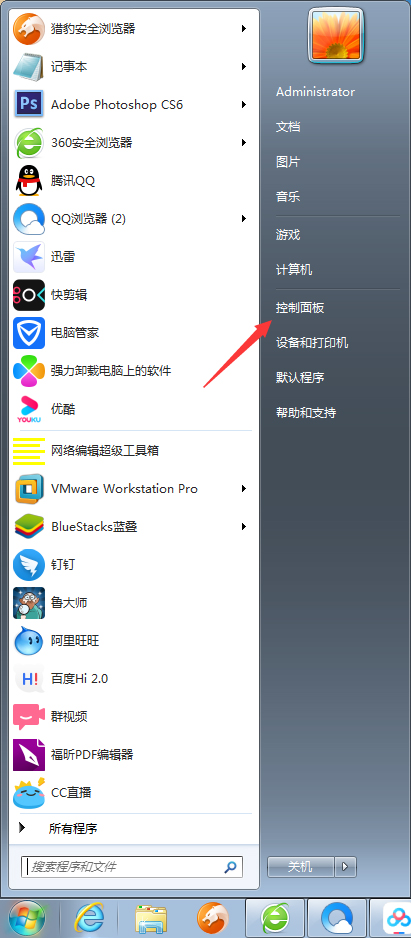
在网络和Internet一览中找到“查看网络状态和任务”,并将之打开;
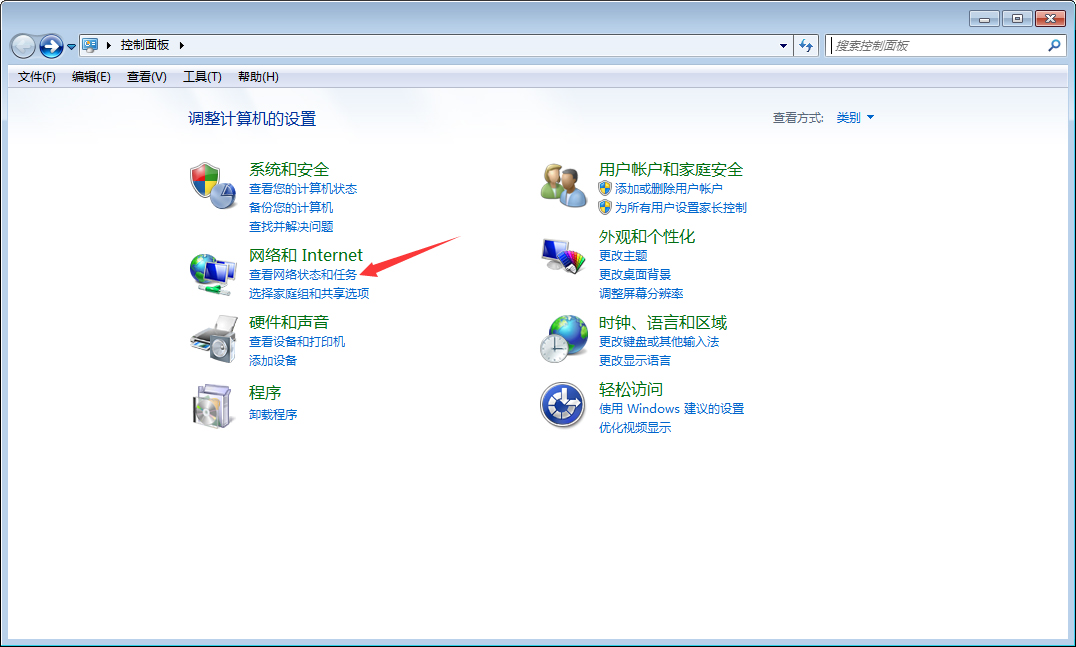
接着,点击左下角的“防火墙”;

最后,依次点击左侧边栏中的选项完成调整即可。
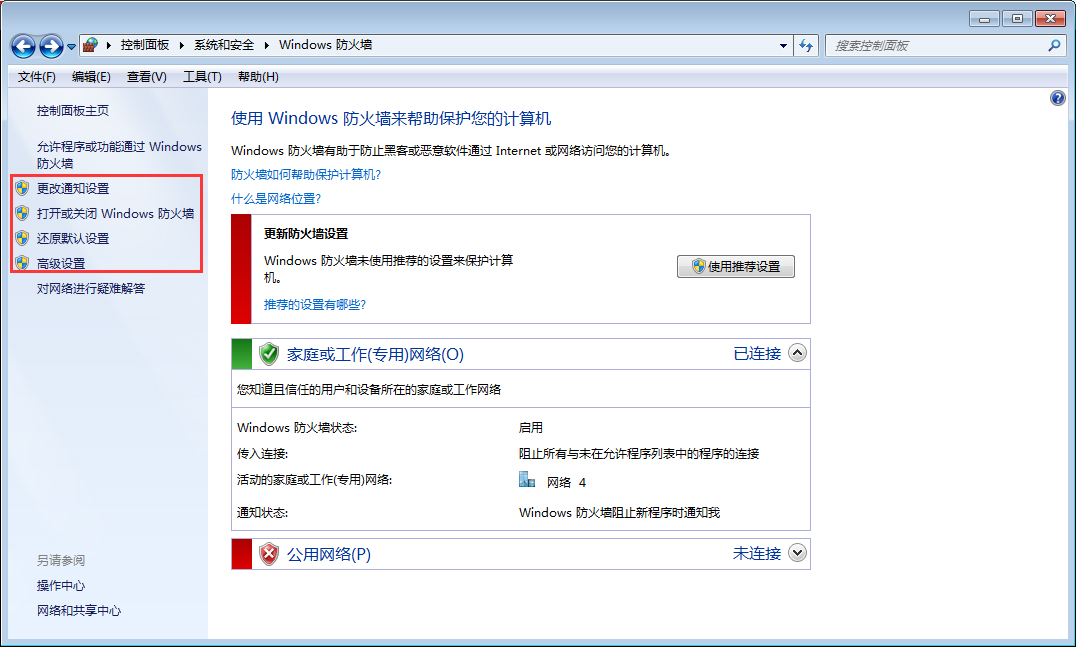
win7旗舰版防火墙打开或者关闭没有选项。。
是有的 ,只是没有正确操作,步骤如下:
1、首先打开自己的电脑,然后在电脑上找到windows防火墙的选项,点击进入设置界面。
2、点击windows防火墙,然后进入该界面之后,在左侧找到打开或关闭windows防火墙的选项,点击一下进入即可。
3、然后进入打开或关闭windows防火墙的界面,可以选择启用windows防火墙和关闭windows防火墙的选项,这样就完成了操作。
WIN7防火墙怎样修改允许或者阻止其它程序访问网络
WIN7防火墙设置允许或者阻止其它程序访问网络步骤:
1、鼠标点击“开始”按钮,在打开的开始菜单中点击“控制面板”。
2、打开了控制面板之后,找到“Windows防火墙”,点击并打开防火墙。
3、接着,在打开的Windows防火墙右侧,点击打开“允许程序或功能通过Windows防火墙”。
4、根据需要在对应的程序前的方框内打上或者去掉对勾符号。打上对勾表示允许该程序访问网络,取消对勾表示禁止该程序访问网络。
5、设置好之后,点击“确定”,WIN7防火墙完成修改允许或者阻止其它程序访问网络。
相关推荐:
Win7电脑怎么清理系统日志?Win7电脑清理系统日志的方法
苹果 Apple Watch 手表创造新纪录:在美国 30% 的 iPhone 用户拥有它
声明:《Win7系统防火墙怎么设置?Win7旗舰版防火墙设置教程》一文由排行榜大全(佚名 )网友供稿,版权归原作者本人所有,转载请注明出处。如果您对文章有异议,可在反馈入口提交处理!